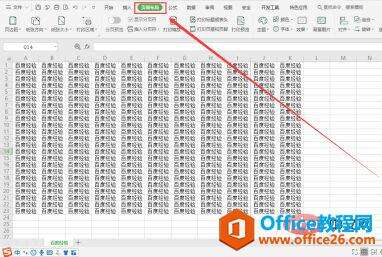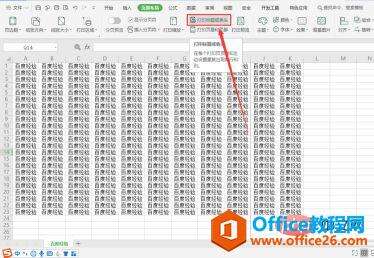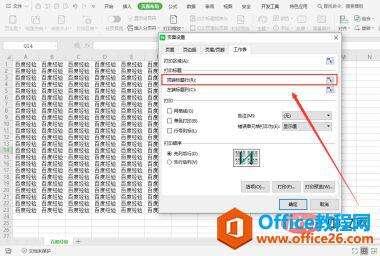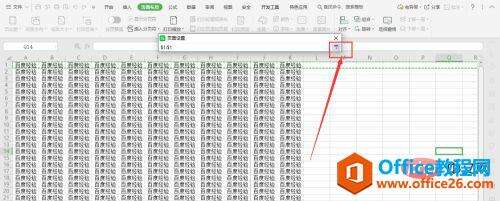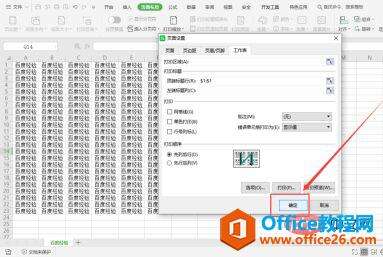WPS标题或表头怎么每页都打印
办公教程导读
收集整理了【WPS标题或表头怎么每页都打印】办公软件教程,小编现在分享给大家,供广大互联网技能从业者学习和参考。文章包含115字,纯文字阅读大概需要1分钟。
办公教程内容图文
点击“打印标题或表头”
在弹出窗口中选择“工作表”
点击“顶端标题行”右边的符号
光标选中你需要每页都打印的表头部分
点击选择范围显示栏旁边的符号
此时已经成功设置每页打印的标题
点击“确定”即可
办公教程总结
以上是为您收集整理的【WPS标题或表头怎么每页都打印】办公软件教程的全部内容,希望文章能够帮你了解办公软件教程WPS标题或表头怎么每页都打印。
如果觉得办公软件教程内容还不错,欢迎将网站推荐给好友。